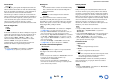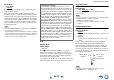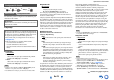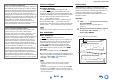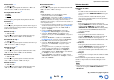Owner's Manual
Operaciones avanzadas
Es-79
■ Saturación
*1*4*6
` –50 a 0 a +50
Con este ajuste, podrá ajustar la saturación. “–50” es el
color más suave. “+50” es el color más fuerte.
■ Temperatura del color
*4*6
` Cálido
` Normal
` Frío
Con este ajuste, podrá ajustar la temperatura del color.
■ Gamma
*4*6
` –3 a 0 a +3
Con este ajuste, puede ajustar la señal de color R (rojo), G
(verde) y B (azul) de la imagen entrante en relación con la
señal de color de salida.
■ Brillo de rojo
*4*6
` –50 a 0 a +50
Con este ajuste se puede ajustar el brillo del color rojo.
“–50” es el más oscuro. “+50” es el más brillante.
■ Contraste de rojo
*4*6
` –50 a 0 a +50
Con este ajuste se puede ajustar el contraste del color rojo.
“–50” es el menor. “+50” es el mayor.
■ Brillo de verde
*4*6
` –50 a 0 a +50
Con este ajuste se puede ajustar el brillo del color verde.
“–50” es el más oscuro. “+50” es el más brillante.
■ Contraste de verde
*4*6
` –50 a 0 a +50
Con este ajuste se puede ajustar el contraste del color
verde. “–50” es el menor. “+50” es el mayor.
■ Brillo de azul
*4*6
` –50 a 0 a +50
Con este ajuste se puede ajustar el brillo del color azul.
“–50” es el más oscuro. “+50” es el más brillante.
■ Contraste de azul
*4*6
` –50 a 0 a +50
Con este ajuste se puede ajustar el contraste del color azul.
“–50” es el menor. “+50” es el mayor.
Nota
•“Ajuste de imagen”
no se puede utilizar cuando:
– se selecciona el selector de entrada NET o
–“Salida monitor” está ajustado en “Sub” (➔ página 62).
•“Ajuste de imagen” se puede usar cuando el selector de entrada
USB está seleccionado; sin embargo solamente cuando el
iPod/iPhone está conectado y se selecciona el modo estándar o el
modo ampliado (Vídeo).
*1
Este procedimiento también podrá llevarse a cabo en el mando
a distancia mediante la configuración rápida (➔ página 56).
*2
Cuando entra una fuente de vídeo 3D, “Modo Ancho” se
ajusta en “Completo”.
*3
Cuando “Compatible con metadatos” está activado
(➔ página 69), “Modo de imagen” se fija en “Direct”.
*4
Si el ajuste “Modo de imagen” está establecido como
cualquier otra cosa que no sea “Personalizado”, este ajuste no
podrá usarse.
*5
Si el ajuste “Resolución” se establece en “Conversión 4k”
(➔ páginas 62, 78), este ajuste se fijará en “Desactivado”.
*6
Pulse CLR si desea retornar al valor predeterminado.
*7
Si el ajuste “Reducción del ruido” está establecido en otra
opción que no sea “Desactivado”, este ajuste no podrá
seleccionarse.
*8
Con algunos televisores, es posible que no haya imagen
cuando este ajuste está establecido en “Conversión 4k”.
*9
Cuando “Resolución” está establecido en “1080p/24” o
“Conversión 4k” mientras “Salida monitor” está establecido
en “Analógico”, el vídeo se emite en 1080i.
*10
Cuando “Resolución” está establecido en “Auto” mientras
“Salida monitor” está establecido en “Analógico”, el vídeo se
emite como “Mediante”.
Selector de audio
■ Selector de audio
` ARC:
La señal de audio del sintonizador de su televisor
puede ser enviada a HDMI OUT MAIN del receptor
de AV.
*1
Con esta selección, el audio del televisor puede
seleccionarse automáticamente como una prioridad
entre otras asignaciones.
` HDMI:
Esta opción puede seleccionarse cuando se ha
asignado HDMI IN como fuente de entrada. Si ambas
entradas HDMI (HDMI IN) y de audio digital
(COAXIAL IN o OPTICAL IN) han sido asignadas,
se selecciona la entrada HDMI automáticamente
como una prioridad.
` COAXIAL:
Esta opción puede seleccionarse cuando se ha
asignado COAXIAL IN como fuente de entrada. Si
ambas entradas HDMI han sido asignadas, se
selecciona la entrada coaxial automáticamente como
prioridad.
` OPTICAL:
Esta opción puede seleccionarse cuando se ha
asignado OPTICAL IN como fuente de entrada. Si
ambas entradas HDMI han sido asignadas, se
selecciona la entrada óptica automáticamente como
prioridad.
` Analógico:
El receptor de AV siempre emite las señales de salida
analógicas.
Puede determinar las prioridades de salida del audio
cuando se dispone tanto de entradas analógicas como
digitales.
Nota
• Esta configuración puede hacerse solamente para una fuente de
entrada que está asignada a HDMI IN, COAXIAL IN o
OPTICAL IN.
Continúa en la página siguiente